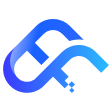VS Code怎么连接服务器?
在日常开发中,我们常常需要在远程服务器上进行代码调试、部署或维护。相比传统的SSH远程工具,Visual Studio Code(简称 VS Code) 不仅能远程连接服务器,还能直接在本地编辑、运行与调试远程项目,极大地提高了开发效率。下面,我们就一步步讲解如何实现 VS Code 连接服务器。

步骤1.要使用 VS Code 连接远程服务器,先打开 VS Code 点击左侧的扩展图标,在搜索栏中输入“Remote SSH”,找到该插件并安装。
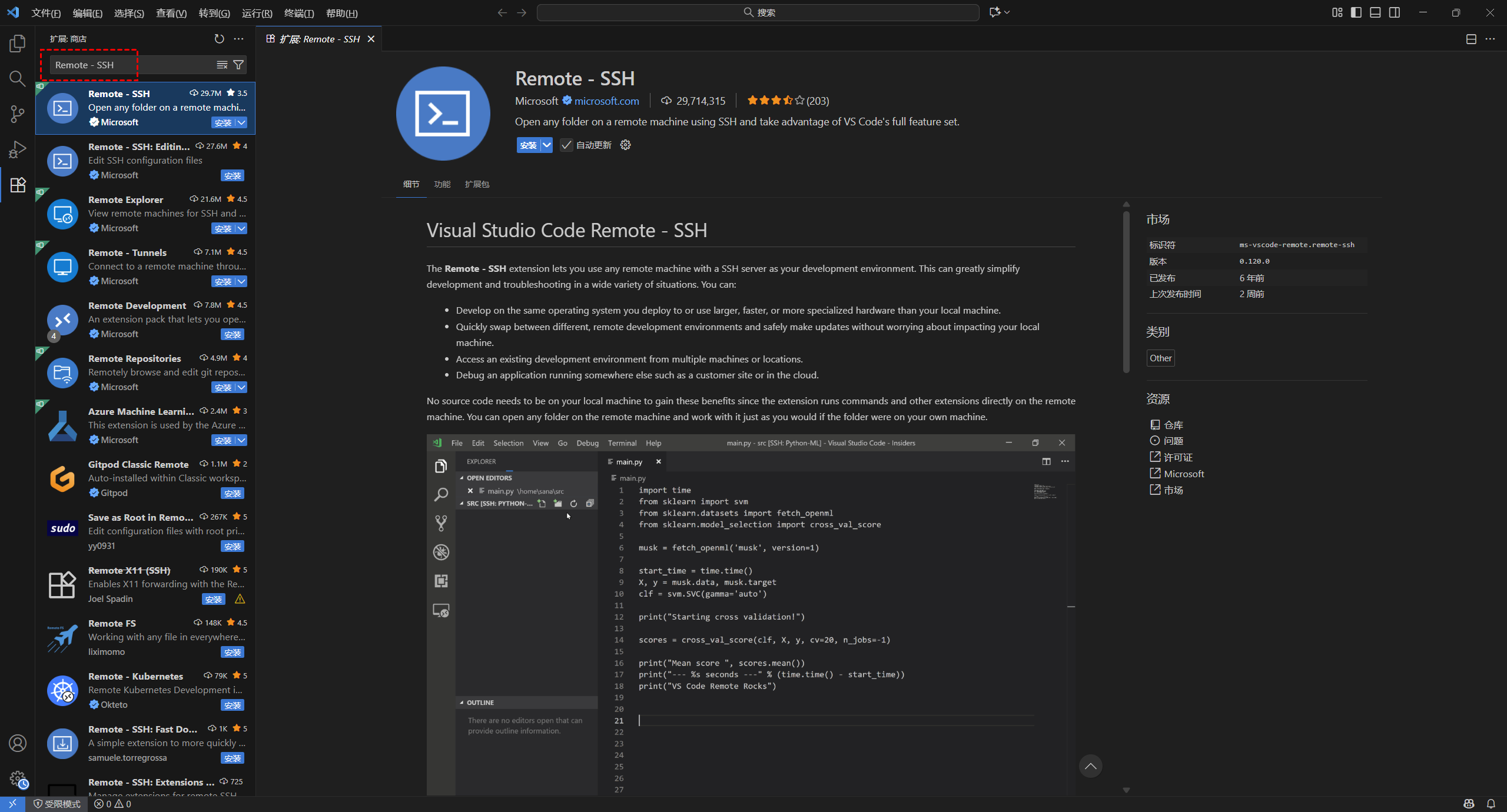
步骤2.安装完成后,VS Code 左侧会出现一个新的远程图标。点击进入,在界面右侧点击“+”号按钮,添加一个新的 SSH 连接。
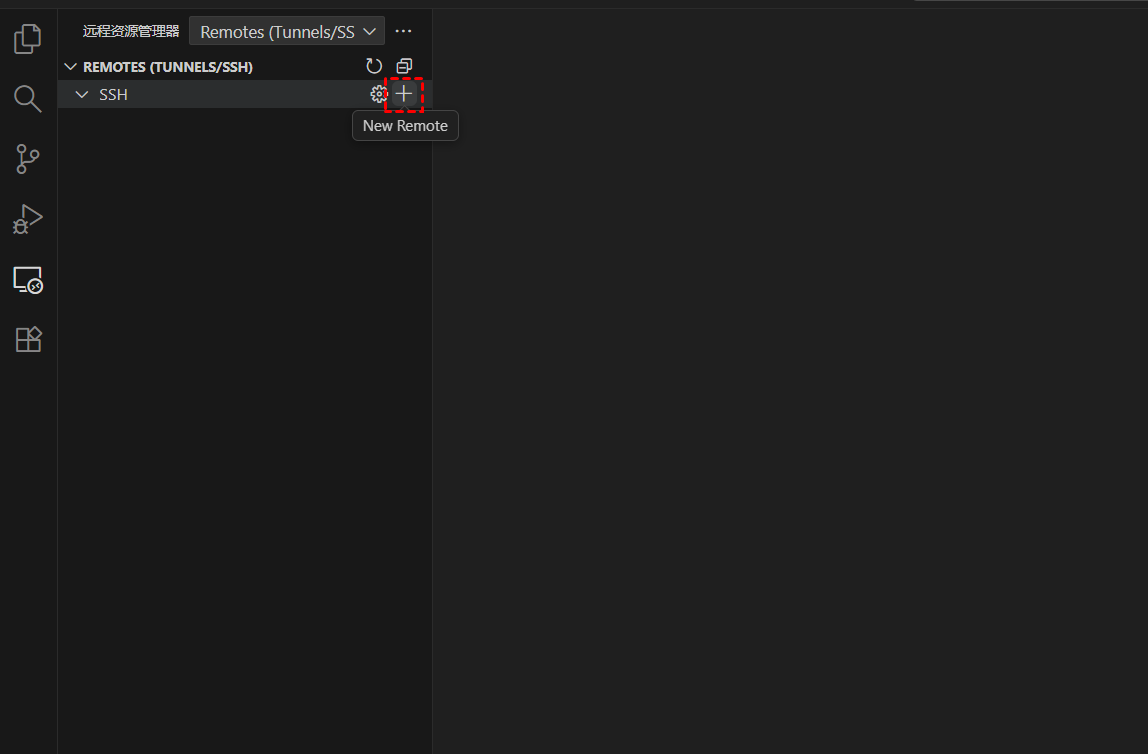
步骤3.在弹出的输入框中,输入SSH连接服务器命令,例如:
ssh root@服务器IP地址 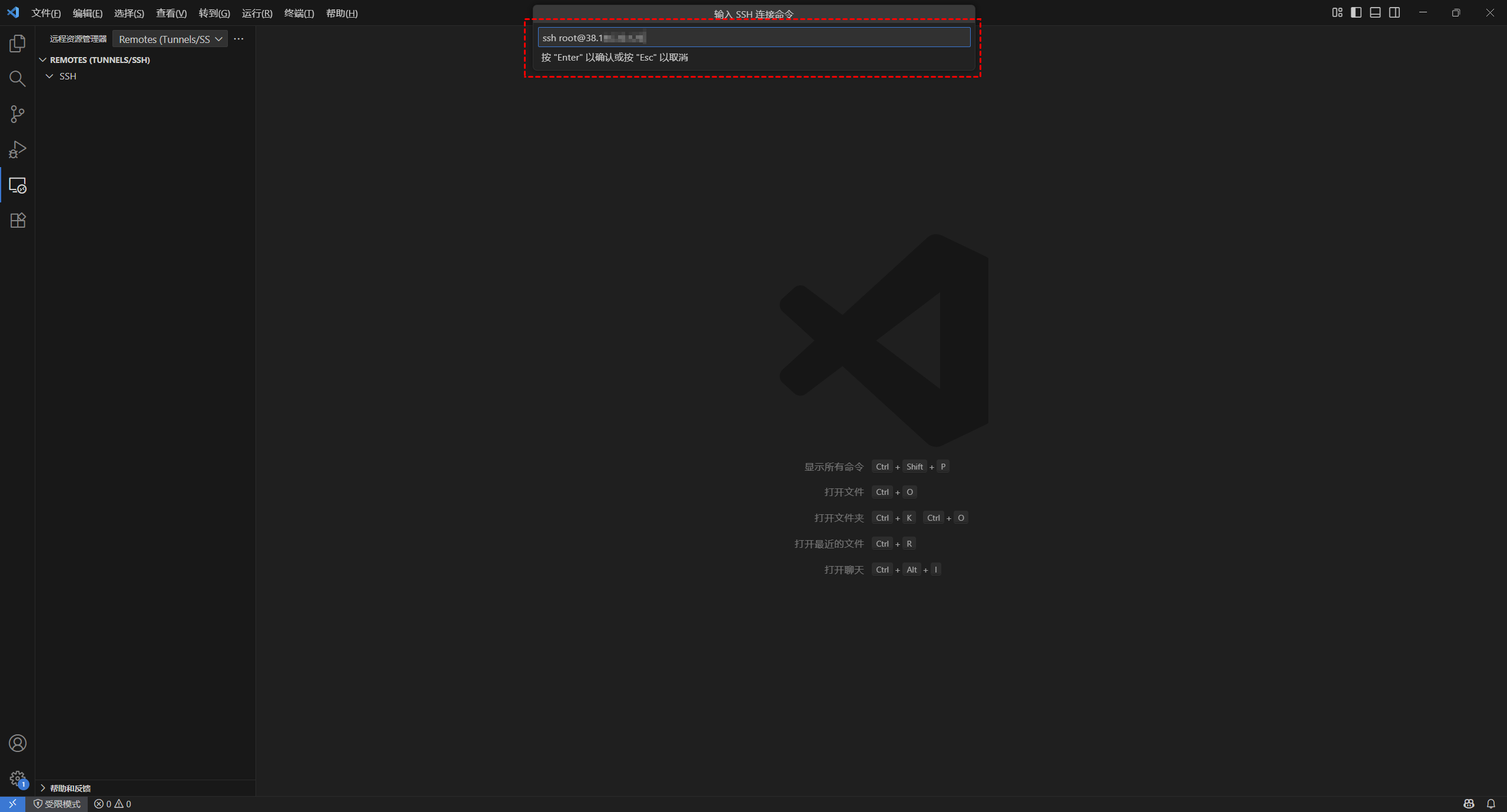
步骤4.接着,会提示您选择一个配置文件来保存 SSH 连接信息,选择第一个路径即可。
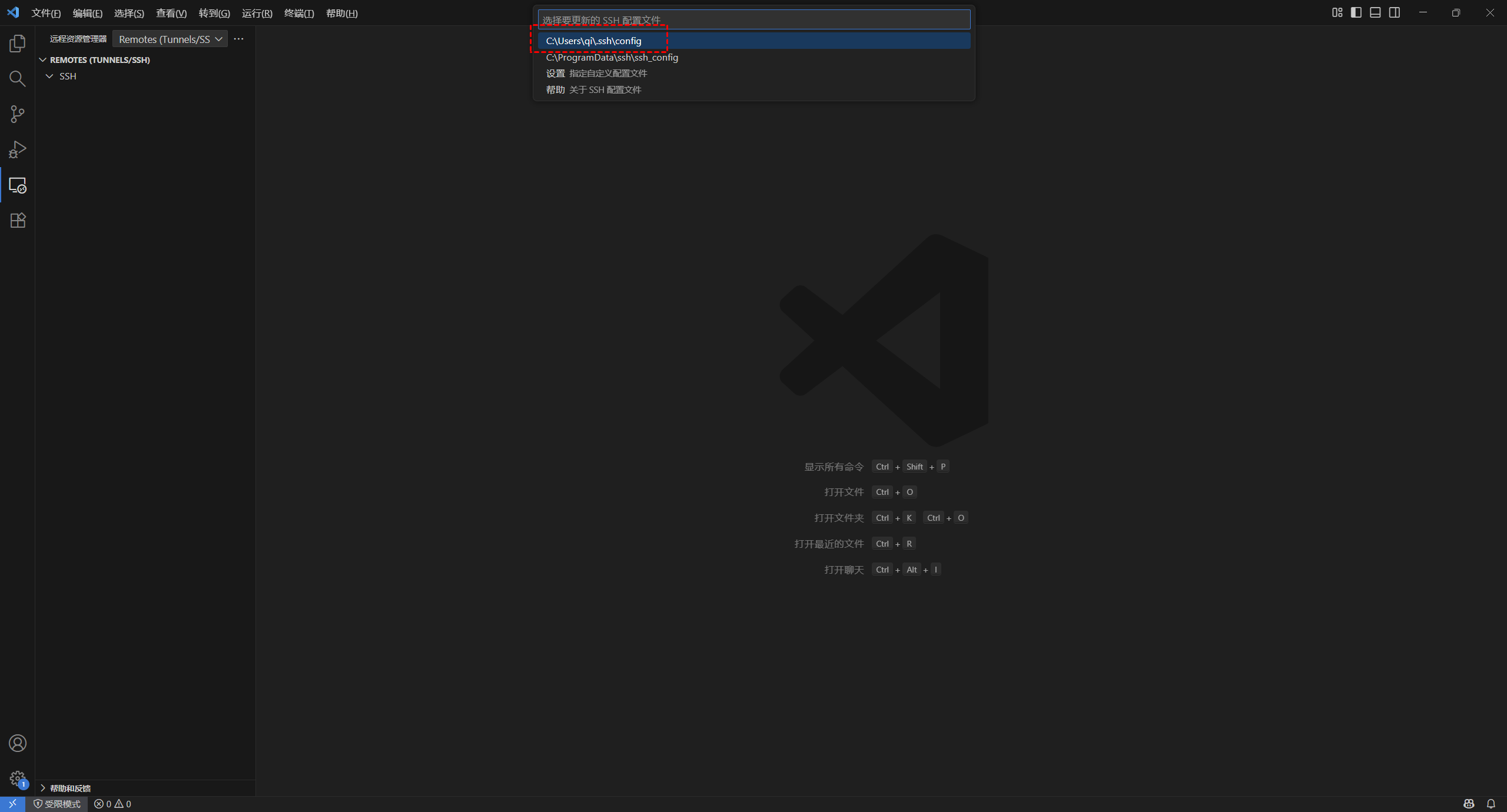
步骤5.打开配置文件后,确认服务器地址、用户名等信息无误,然后保存并关闭文件。
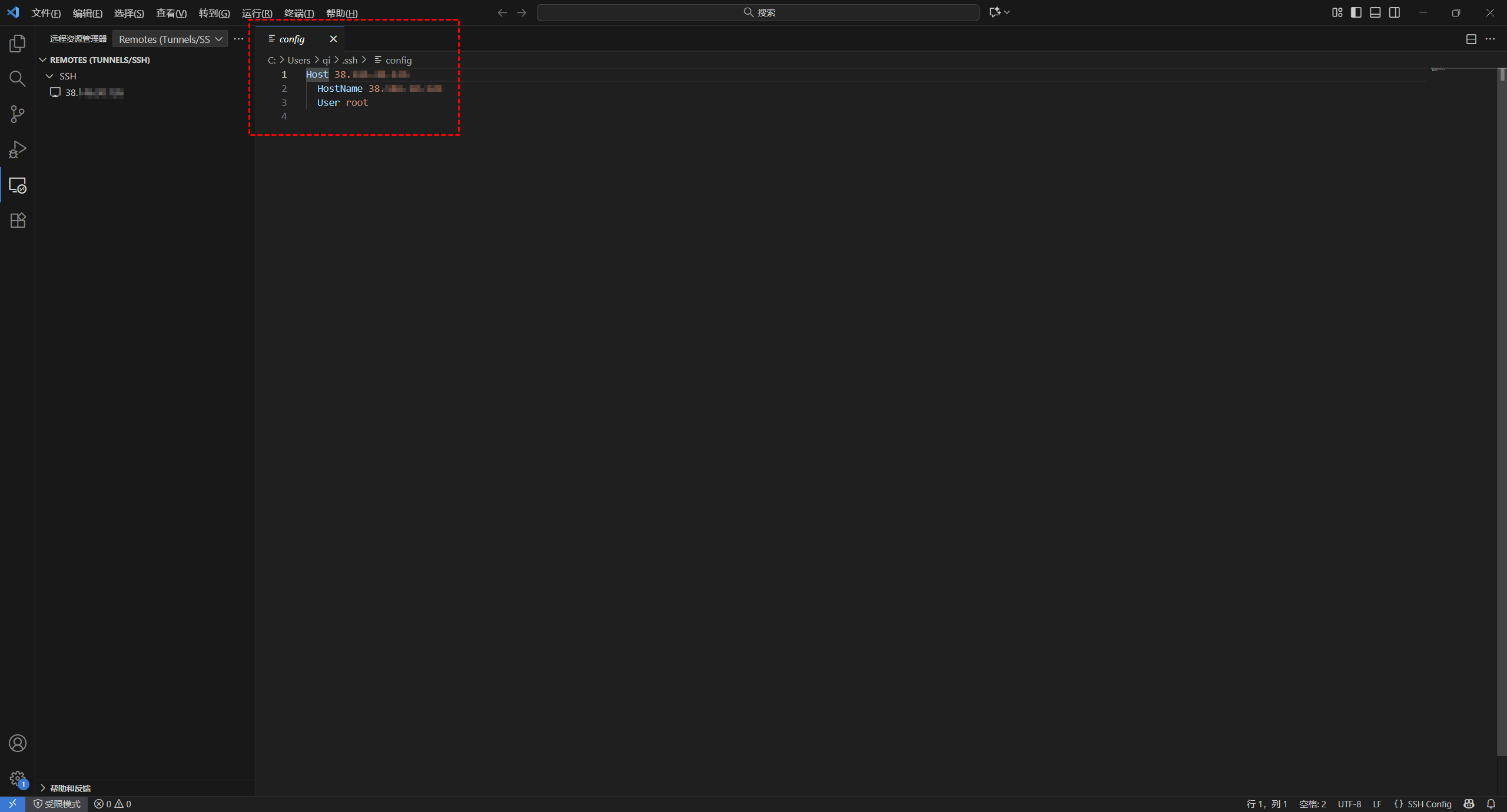
步骤6.现在,您可以使用 VS Code 连接服务器,在 Remote SSH 中点击刚才添加的服务器进行连接,操作系统类型选择 Linux,根据提示输入服务器密码,等待几秒即可实现 VS Code 远程连接服务器。
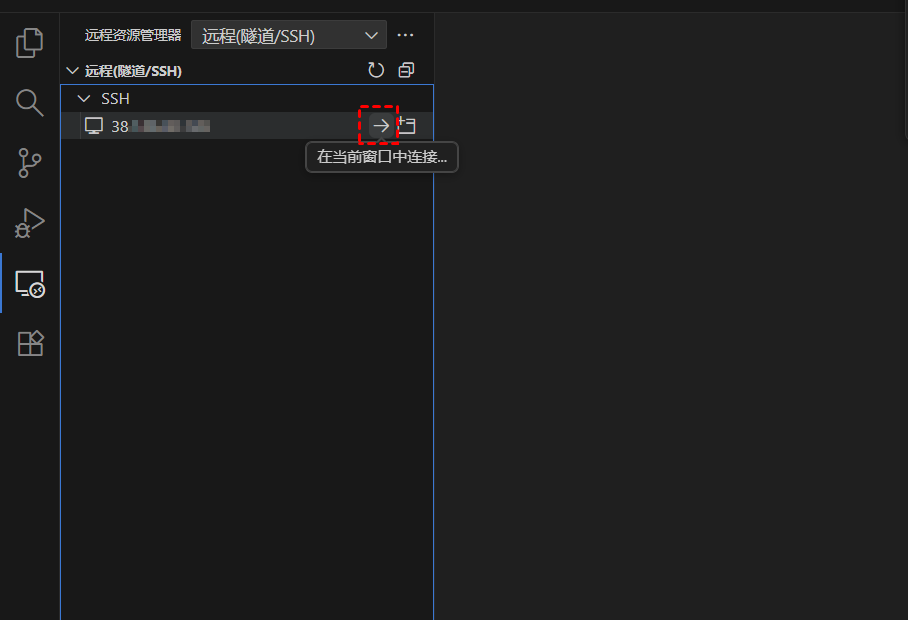
延伸阅读:高性价比云服务器
非凡云是一款高性价比的云服务器,它提供了多种灵活配置方案,适用于网站搭建、远程开发、游戏部署等多种场景。此外,非凡云已通过 ISO 20000(信息技术服务管理体系) 和 ISO 27001(信息安全管理体系) 双重认证,并持有增值电信业务经营许可证,是一家专业且值得信赖的云服务提供商。

总结
要在 VS Code 连接服务器,可以通过安装 Remote SSH 插件实现远程连接。该插件能够让开发者在本地直接访问和操作远程服务器上的文件,无需频繁切换终端或使用其他 SSH 工具。以上就是本文的全部内容,希望对您有所帮助。